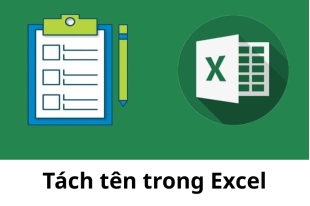Safari là gì? Những tính năng độc đáo chỉ có ở trình duyệt Safari trên Iphone
Xem nhanh [ẨnHiện]
Safari là gì? Safari là trình duyệt web do Apple phát triển, tích hợp sẵn trên các thiết bị iPhone, iPad, và Mac. Với giao diện thân thiện, tốc độ tải trang nhanh và khả năng bảo mật cao, Safari giúp người dùng duyệt web an toàn và tiện lợi. Một số tính năng độc đáo chỉ có ở Safari bao gồm chế độ ẩn danh thông minh, tích hợp iCloud Keychain để quản lý mật khẩu, chế độ đọc bài giúp loại bỏ quảng cáo, và khả năng đồng bộ hóa dữ liệu giữa các thiết bị thông qua iCloud.
Safari là gì? Dùng để làm gì?
Safari được thiết kế để tận dụng tối đa khả năng của phần cứng Apple, Safari mang lại trải nghiệm duyệt web mượt mà và bảo mật cao. Trình duyệt này không chỉ giúp người dùng truy cập internet, tìm kiếm thông tin, xem video và sử dụng các dịch vụ trực tuyến, mà còn tích hợp nhiều tính năng hữu ích như quản lý mật khẩu, chặn quảng cáo, đồng bộ hóa dữ liệu qua iCloud và bảo vệ quyền riêng tư của người dùng.

Tìm hiểu Safari có trong điện thoại IPhone
Các tính năng độc đáo chỉ có ở Safari
- Chế độ ẩn danh thông minh Safari có một chế độ duyệt web ẩn danh mạnh mẽ, giúp ngăn chặn theo dõi từ bên thứ ba và bảo vệ thông tin cá nhân của bạn khi truy cập các trang web. Đặc biệt, Safari còn có khả năng nhận diện và ngăn chặn các trang web có ý định theo dõi người dùng.
- Tích hợp iCloud Keychain Safari cho phép người dùng lưu trữ mật khẩu và thông tin đăng nhập một cách an toàn thông qua iCloud Keychain. Khi bạn đăng nhập vào một trang web, Safari sẽ tự động đề xuất mật khẩu đã lưu, đồng thời đồng bộ dữ liệu giữa các thiết bị Apple, giúp trải nghiệm duyệt web liền mạch.
- Chế độ đọc bàiSafari Reader Mode giúp hiển thị các bài viết, nội dung tin tức trên web một cách rõ ràng hơn, loại bỏ quảng cáo và các yếu tố gây phân tâm, chỉ để lại văn bản và hình ảnh. Tính năng này giúp người dùng tập trung vào nội dung mà không bị làm phiền bởi quảng cáo hoặc pop-up.
- Tiết kiệm pin và tối ưu hiệu suất So với các trình duyệt khác, Safari được Apple tối ưu hóa để sử dụng ít tài nguyên hơn trên iPhone, giúp tăng thời gian sử dụng pin. Bên cạnh đó, Safari cũng tận dụng các công nghệ mới nhất của Apple, giúp các trang web tải nhanh và mượt hơn.
- Đồng bộ hóa dữ liệu qua iCloud Safari cho phép người dùng đồng bộ lịch sử duyệt web, bookmark, và tab đang mở giữa các thiết bị Apple thông qua iCloud. Điều này giúp bạn có thể chuyển tiếp công việc giữa iPhone, iPad và Mac một cách dễ dàng.

Các tính năng hữu hiệu mà Safari mang lại cho người dùng
Hướng dẫn sử dụng Safari trên Iphone cho người mới
Safari trên iPhone đi kèm với nhiều tính năng thú vị giúp cải thiện trải nghiệm duyệt web. Dưới đây là hướng dẫn chi tiết cho người mới sử dụng Safari trên iPhone.
Cài đặt ẩn danh trên Safari
Chế độ duyệt web ẩn danh (Private Browsing) trên Safari giúp bạn duyệt web mà không lưu lại lịch sử, cookie hay dữ liệu trang web. Để kích hoạt chế độ này:
Bước 1: Mở Safari trên iPhone.
Bước 2: Nhấn vào biểu tượng Tab ở góc dưới cùng bên phải.
Bước 3: Chọn Riêng tư (Private) ở góc dưới cùng bên trái.
Bước 4: Nhấn vào Xong (Done) để bắt đầu duyệt web trong chế độ ẩn danh.
Sau khi hoàn thành, Safari sẽ mở tab mới trong chế độ ẩn danh, và không lưu lại bất kỳ thông tin nào khi bạn đóng trình duyệt.

Thiết lập ẩn danh khi sử dụng Safari trên IPhone
Tìm tab đang mở bằng từ khóa
Nếu bạn đang mở nhiều tab cùng lúc và cần tìm lại một tab cụ thể, bạn có thể sử dụng tính năng tìm kiếm tab trên Safari:
Bước 1: Mở Safari và nhấn vào biểu tượng Tab.
Bước 2: Ở phần trên cùng của màn hình tab, bạn sẽ thấy thanh tìm kiếm. Nhập từ khóa liên quan đến trang web hoặc nội dung của tab mà bạn muốn tìm.
Bước 3: Safari sẽ lọc và hiển thị những tab có chứa từ khóa mà bạn đã nhập, giúp bạn dễ dàng tìm thấy tab cần thiết.

Tìm kiếm Tab đang mở bằng công cụ của Safari trên IPhone
Phóng to và thu nhỏ trang web trên Safari
Safari hỗ trợ tính năng phóng to và thu nhỏ trang web, giúp người dùng đọc văn bản dễ dàng hơn:
Bước 1: Mở trang web mà bạn muốn phóng to trên Safari.
Bước 2: Dùng hai ngón tay để thực hiện thao tác chụm hoặc tách để thu nhỏ hoặc phóng to nội dung trang web.
Bước 3: Nếu cần khôi phục kích thước ban đầu, chỉ cần thực hiện lại thao tác ngược lại.
Ngoài ra, bạn cũng có thể sử dụng tính năng "Zoom" trong Cài đặt > Trợ năng để phóng to các khu vực nhất định trên màn hình.
Đôi khi bạn vô tình đóng một tab quan trọng, Safari cung cấp cách mở lại tab đã đóng gần đây một cách nhanh chóng:
Bước 1: Nhấn vào biểu tượng Tab ở góc dưới cùng bên phải.
Bước 2: Nhấn và giữ biểu tượng Dấu cộng (+) ở góc dưới để mở danh sách các tab đã đóng gần đây.
Bước 3: Chọn tab mà bạn muốn mở lại từ danh sách hiển thị.

Chức năng phóng to thu nhỏ của Safari dành cho người dùng dễ sử dụng
Mở lại tab vừa đóng gần đây
Đôi khi bạn vô tình đóng một tab quan trọng, Safari cung cấp cách mở lại tab đã đóng gần đây một cách nhanh chóng:
Bước 1: Nhấn vào biểu tượng Tab ở góc dưới cùng bên phải.
Bước 2: Nhấn và giữ biểu tượng Dấu cộng (+) ở góc dưới để mở danh sách các tab đã đóng gần đây.
Bước 3: Chọn tab mà bạn muốn mở lại từ danh sách hiển thị.

Mở lại Tab gần đây tắt hoặc đã xem trên Safari
Chặn quảng cáo trên Safari
Safari tích hợp tính năng chặn quảng cáo và theo dõi người dùng, giúp trải nghiệm duyệt web trở nên an toàn và không bị làm phiền bởi quảng cáo. Bạn có thể chặn quảng cáo trên Safari như sau:
Bước 1: Mở Cài đặt trên iPhone.
Bước 2: Cuộn xuống và chọn Safari.
Bước 3: Trong phần Quyền riêng tư và bảo mật (Privacy & Security), bật tính năng Chặn theo dõi trang web (Prevent Cross-Site Tracking) để ngăn các trang web theo dõi hoạt động của bạn.
Bước 4: Nếu muốn chặn quảng cáo hoàn toàn, bạn có thể cài đặt các ứng dụng chặn quảng cáo từ App Store và bật chúng trong mục Cài đặt Safari > Trình chặn nội dung (Content Blockers).

Chương trình chặn quảng cáo của Safari khi sử dụng


 Samsung Galaxy S24 Ultra 5G (256GB) - Công Ty
Samsung Galaxy S24 Ultra 5G (256GB) - Công Ty
 Samsung Galaxy Z Fold6 5G (12GB - 256GB) Công Ty
Samsung Galaxy Z Fold6 5G (12GB - 256GB) Công Ty
 Samsung Galaxy Z Flip6 5G (12GB - 256GB) - Công Ty
Samsung Galaxy Z Flip6 5G (12GB - 256GB) - Công Ty
 Samsung Galaxy Tab S7 Plus 128GB (Công Ty)
Samsung Galaxy Tab S7 Plus 128GB (Công Ty)
 iPad Mini 4 16GB 4G Mới 100% Trôi Bảo Hành
iPad Mini 4 16GB 4G Mới 100% Trôi Bảo Hành
 iPhone 12 128GB (Chính Hãng VN/A)
iPhone 12 128GB (Chính Hãng VN/A)
 Sony Xperia 5 Mark II (8GB - 128GB) Like New
Sony Xperia 5 Mark II (8GB - 128GB) Like New
 Apple Watch Series 4 (40mm - 44 mm) Bản Thép LTE -...
Apple Watch Series 4 (40mm - 44 mm) Bản Thép LTE -...
 Apple Watch Series 6 (40mm - 44 mm) Bản Thép LTE -...
Apple Watch Series 6 (40mm - 44 mm) Bản Thép LTE -...
 Apple Watch Series 5 (40mm - 44 mm) LTE Bản Thép -...
Apple Watch Series 5 (40mm - 44 mm) LTE Bản Thép -...
 Sạc dự phòng cao cấp Xiaomi 10.000mAh
Sạc dự phòng cao cấp Xiaomi 10.000mAh
 Pin sạc dự phòng Samsung 10.000 mAh Type-C Mới...
Pin sạc dự phòng Samsung 10.000 mAh Type-C Mới...
 Tai nghe Bluetooth AirPods 2 Apple mới 100% chính...
Tai nghe Bluetooth AirPods 2 Apple mới 100% chính...
 Tai nghe Bluetooth AirPods Pro mới 100% chính hãng VN/A
Tai nghe Bluetooth AirPods Pro mới 100% chính hãng VN/A